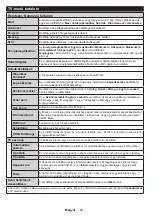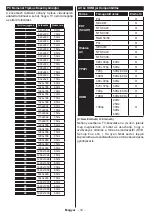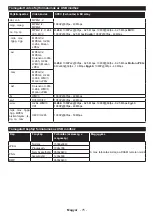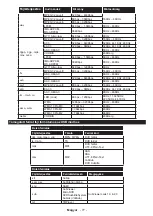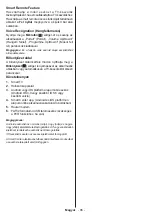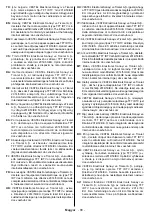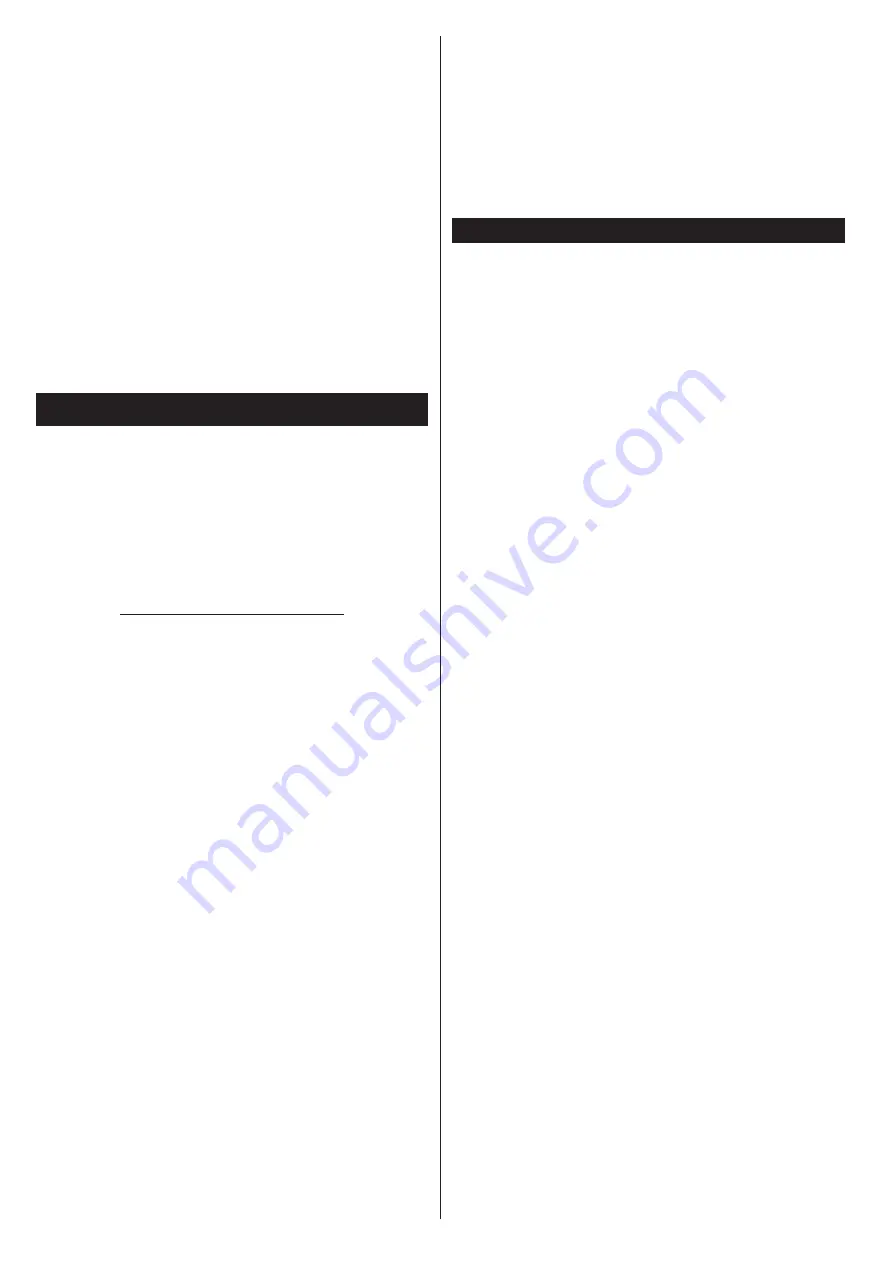
Magyar
- 82 -
Ha a hálózattal probléma lépne fel, kérjük húzza ki a
TV-készüléket a konnektorból, majd csatlakoztassa
ismét. A Trükk és az ugrás módokat az Audio és Video
megosztás funkció nem támogatja.
PC/HDD/Media Player vagy bámely más olyan
eszközhöz, amely kompatibilis, a vezetékes csatlakozás
használata ajánlott a lejátszás jobb minőségének
biztosítása érdekében.
A LAN csatlakozással meggyorsítható a fájlok
megosztása más eszközök, mint pl. a számítógép
között.
Megjegyzés:
Egyes számítógépeken az Audio és Video
megosztás funkció esetleg nem működik, az adminisztrátor
általi vagy a biztonsági beállítások miatt (mint pl. munkahelyi
számítógépek).
Ahhoz, hogy a legjobb átviteli sebességet lehessen élvezni a
TV-készüléken, telepíteni kell a mellékelt Nero szotfvert.
Nero MediaHome telepítés
A Nero MediaHome telepítéséhez a kövesse
következő utasításokat:
Megjegyzés:
Az Audio és Video megosztás funkció nem
használható, ha a szerver program nincs telepítve a
számítógépen vagy ha a szükséges média szerver szoftver
nincs telepítve a kiegészítő eszközre.
1.
A webböngésző címsorában adja meg a
következő linket.
http://www.nero.com/mediahome-tv
2.
A nyitóoldalon kattintson a
Letöltés
gombra. A
telepítőfájl letöltésre kerül a számítógépre.
3.
A letöltés befejezése után, a telepítés
elindításához kattintson kétszer a telepítőfájlra.
A telepítési varázsló útmutatást ad a telepítési
folyamat során.
4.
Először a követelményeket tartalmazó ablak
jelenik meg. A telepítési varázsló ellenőrzi
a szükséges további szoftverek meglétét a
számítógépen. Hiányzó alkalmazások esetén
a listázott alkalmazásokat és telepíteni kell a
továbblépés előtt.
5.
Kattintson a
Telepítés
gombra. Megjelenik az
integrált sorozatszám. Kérjük, ne változtassa meg
a látható sorozatszámot.
6.
Kattintson a
Következő
gombra.
A
Licencfeltételek (EULA) ablak jelenik meg. Kérjük
figyelmesen olvassa el a licenc megállapodást
és válassza megfelelő választódobozt, ha
megállapodás feltételeivel egyet ért. A telepítés
enélkül a megállapodás nélkül nem lehetséges.
7.
Kattintson a
Következő
gombra. A következő
ablakban beállíthatja a telepítési preferenciákat.
8.
Kattintson a
Telepítés
gombra. A telepítés
automatikusan elindul és befejeződik. Egy
állapotjelző sáv mutatja a telepítési folyamat
állapotát.
9.
Kattintson a Befejezés gombra. A telepítés
befejeződött. Átirányításra kerül a Nero szoftver
honlapjára.
10.
A gyorsgomb most megjelenik az asztalon.
Gratulálunk!
Ön sikeresen telepítette Nero MediaHome
szoftvert a számítógépére.
A Nero MediaHome futtatása dupla kattintással a
gyorsgombra elindul.
Internet portál
TIPP:
A megfelelő minőségű megtekintéshez
szélessávú internet kapcsolat szükséges. Az
első
telepítés
során az Ország beállításokat helyesen kell
megadni az internet portál megfelelő működtetéséhez.
A portál opció egy olyan opcióval egészíti ki a TV
készüléket, mely lehetővé teszi egy szerverhez való
csatlakoztatást az Interneten és megjeleníti a szerver
által az internetes csatlakozáson keresztül nyújtott
tartalmat. A Portál opció lehetővé teszi a zenék,
videók, videóklippek és webtartalmak megtekintését
beállított gyorsgombokkal. Hogy meg tudja-e tekinteni
ezt a tartalmat megszakítás nélkül, az internetes
szolgáltató által biztosított csatlakozási sebességtől
függ.
Nyomja meg az
Internet
gombot a távirányítón az
internet portál oldal megnyitásához.
A portál képernyőre kapcsolást követően a háttérben
megjelenik a legutóbb használt forrás képe. A képernyő
bal alsó részben megjelennek a rendelkezésre
álló tételek ikonjai. Használja az iránygombokat a
távirányítón a kívánt tételekre fókuszáláshoz. Jelölje
ki majd nyomja meg az
OK
gombot a tétel tartalmának
megjelenítéséhez vagy az alkalmazás elindításához.
Nyomja meg a
Back/Return
gombot az előző
képernyőhöz való visszatéréshez.
A
Recent
(Legutóbb használt) tétel a legutoljára
használt alkalmazásokat jeleníti meg. Ezt a tételt az
alkalmazások gyors elindításához használhatja.
A
Features
(Funkciók) tétel alatt az előre beállított
alkalmazások jelenek meg, az
Internet Browser
(Internet bönésző) alkalmazásaival együtt. Ezek az
alkalmazások nem szerkeszthetők.
A
My Apps
(Saját alkalmazások) tétel alatt a
Market
(Piactér) alkalmazás segítségével hozzáadott
alkalmazások jelennek meg. A
Market
(Piactér) szintén
egy alkalmazás a
My Apps
(Saját alkalmazások)
alatt. Jelölje ki a
Market
(Piactér) alkalmazást és
nyomja meg az
OK
gombot az összes rendelekzésre
álló alkalmazás megjelenítéséhez. Jelölje kia
kívánt alkalmazást és nyomja meg az
OK
gombot,
megjelenik egy felugró ablak. Jelölje ki a
Add to
my apps
(Hozzáadás a saját alkalmazásokhoz) és
nyomja meg az
OK
gombot a kijelölt alkalmazások
hozzáadásához a
My Apps
(Saját alkalmazások)-ba,
hogy a későbbiekben gyosabban hozzájuk férhessen.
A kijelölt alkalmazás elindításához jelölje ki a
Go To
Содержание 32HL7310H
Страница 1: ...www horizon europe com 32HL7310H Y Instrukcja obs ugi...
Страница 3: ...50394114 32HL7310H...